در این مقاله، شما را با نکات و روش های انتقال مخاطبین از ios به اندروید آشنا می کنیم. اگر به تازگی گوشی آیفون خود را با یک موبایل اندرویدی جایگزین کرده اید، ادامه مطلب به شما کمک می کند که مخاطبین تان را به سادگی جابجا کنید. روش های مختلفی برای انتقال مخاطبین یا Contacts از ios به اندروید وجود دارد که هریک، مزایا و معایب خاصی دارند. در ادامه تمامی روش های انتقال مخاطبین از ios به اندروید را به شما آموزش می دهیم تا در صورت نیاز، از بهترین روش استفاده کنید. چنانچه سوالی در این زمینه داشتید، می توانید با تیم تعمیر موبایل در نمایندگی اپل مرکز سخت افزار ایران تماس بگیرید تا همکاران ما راهنمایی های لازم را به شما ارائه دهند.
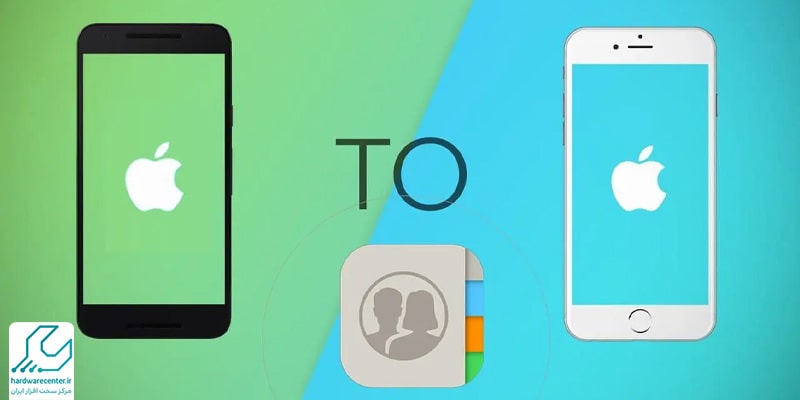
1. انتقال مخاطبین از ios به اندروید به صورت دستی
اگر تعداد مخاطبین شما زیاد نیست، می توانید آنها را به صورت دستی منتقل کنید.
- بدین منظور، ابتدا روی مخاطب مد نظر کلیک کنید و گزینه Share contact را انتخاب کنید.
- سپس گزینه ارسال از طریق ایمیل را کلیک کنید و به صورت Vcard از طریق ایمیل برای خودتان و یا هر مخاطبی، ارسال نمایید.
2. انتقال مخاطبین از آی او اس به اندروید از طریق iCloud
روش دوم ارسال مخاطبین از آیفون به اندروید استفاده از آیکلود است. پس از وارد کردن اپل آیدی و پسوورد در سرویس آیکلود، وارد سایت شده و بعد از آن روی قسمت ورود کلیک کنید.
- روی منوی تنظیمات کلیک کرده و گزینه import را بزنید.
- به این ترتیب می توانید مخاطبین بیشتری را وارد کنید. دقت کنید که فایل باید به صورت Vcard باشد.
- در نهایت گزینه export را بزنید تا مخاطبین ذخیره شوند.
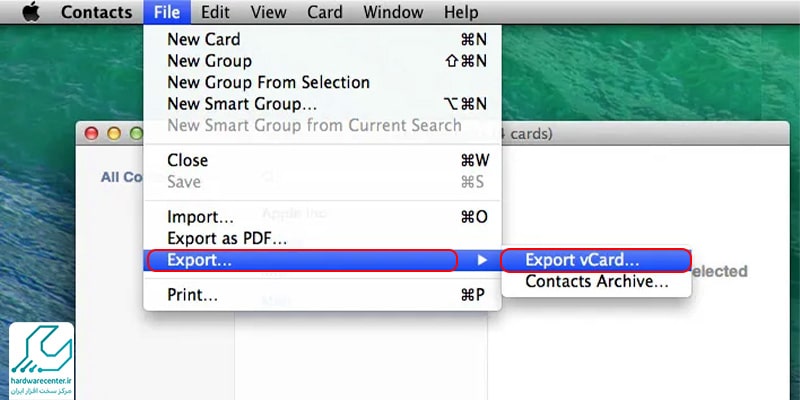
بیشتر بدانید: بهترین اپلیکیشن های گردشگری سیستم عامل iOS
3. انتقال شماره از آیفون به اندروید از طریق اپلیکیشن
جهت انتقال مخاطبین از ios به اندروید، اپلیکیشن هایی هم طراحی شده اند. نرم افزار Wonder share Trans یکی از این برنامه هاست که برای استفاده از آن باید گوشی را به کامپیوتر یا لپ تاپ وصل کنید. به این ترتیب می توانید اطلاعات مخاطبین خود را با فرمت Vcard داخل کامپیوتر ذخیره کرده و پس از آن میتوانید با اتصال هر دستگاهی آن را انتقال دهید. نکته ویژه این که نسخه رایگان این اپ، اطلاعات را به صورت کامل انتقال نمی دهد. اپلیکیشن My contacts backup هم بیشتر برای انتقال دستی کاربرد دارد. با این تفاوت که می تواند به صورت کلی و کلیه مخاطبین را جا به جا کند.
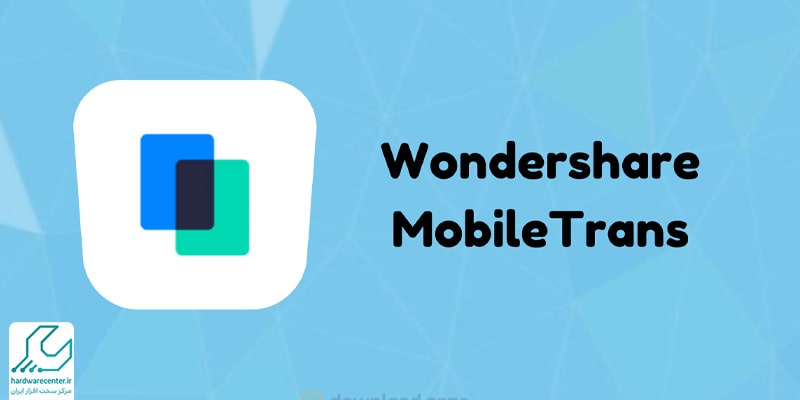
4. انتقال کانتکت آیفون به اندروید از طریق iTunes
روش دیگر ، استفاده از آیتونز است.
- اول گوشی خود را به آیتونز متصل کرده و سپس در قسمت Setting روی info کلیک کنید.
- در بالا تیک قسمت sync contact with را انتخاب کنید تا مخاطبین گوگل اکانت هم ادغام شوند.
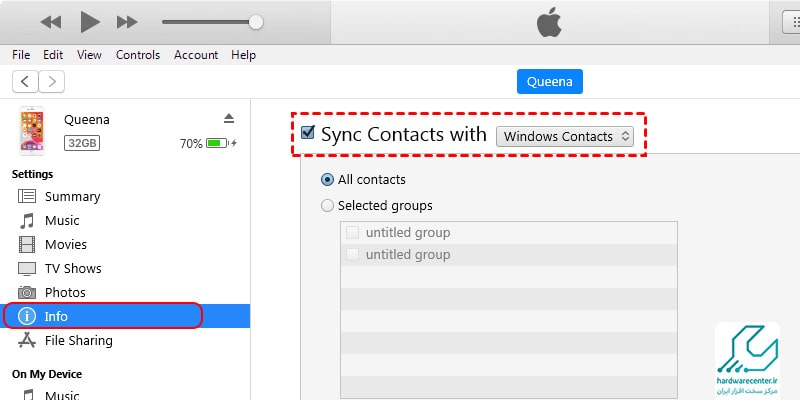
انتقال مخاطبین از اندروید به آیفون
انتقال مخاطبین از گوشی اندروید به آیفون با استفاده از روشهای مختلف به راحتی انجام شود. در زیر چندین روش رایج برای انتقال مخاطبین را معرفی میکنیم:
استفاده از برنامه Move to iOS
این روش رسمی و پیشنهاد شده توسط اپل است.
- اپلیکیشن Move to iOS را از فروشگاه گوگل پلی روی دستگاه اندرویدی خود نصب کنید.
- در حین راهاندازی آیفون جدید، گزینه “Move Data from Android” را انتخاب کنید.
- در گوشی اندرویدی، اپلیکیشن را باز کرده و کدی را که در آیفون نشان داده میشود وارد کنید.
- سپس مخاطبین، پیامها و دیگر اطلاعات را برای انتقال انتخاب کنید. اطلاعات به طور بیسیم به آیفون منتقل میشود.
پیشنهاد نمایندگی اپل: انتقال واتساپ از اندروید به آیفون
انتقال از طریق حساب Google
اگر مخاطبین شما در حساب Google ذخیره شدهاند:
- در گوشی اندرویدی، به تنظیمات بروید و مطمئن شوید که مخاطبین شما با حساب Google همگامسازی شدهاند.
- در آیفون، به بخش تنظیمات بروید و به قسمت Accounts & Passwords یا Mail بروید.
- حساب Google خود را اضافه کنید و گزینه Contacts را فعال کنید تا مخاطبین به آیفون منتقل شوند.
انتقال دستی از طریق فایل VCF
- در گوشی اندرویدی، به بخش Contacts بروید و گزینه Export یا Share مخاطبین را انتخاب کنید.
- یک فایل VCF ایجاد کنید و آن را به ایمیل خود ارسال کنید.
- در آیفون، ایمیل را باز کنید و فایل VCF را دانلود کرده و به لیست مخاطبین اضافه کنید.
هر یک از این روشها بسته به نیاز و راحتی شما قابل استفاده است.



